Kazalo
V računalniku z operacijskim sistemom Windows 7 se je pri poskusu vzpostavitve povezave s strežnikom 2012 prek aplikacije Povezava oddaljenega namizja pojavila naslednja napaka: "Prišlo je do napake pri preverjanju pristnosti. Zahtevana funkcija ni podprta." Hkrati je povezava z oddaljenim namizjem uspešna iz računalnikov z operacijskim sistemom Windows 10.

Ta priročnik vsebuje navodila za odpravo napake "Zgodila se je napaka pri preverjanju pristnosti. Zahtevana funkcija ni podprta" v povezavi z oddaljenim namizjem v operacijskem sistemu Windows 10/8/7.
Kako odpraviti: "Zahtevana funkcija ni podprta" v povezavi z oddaljenim namizjem Windows.
Metoda 1. Onemogočite preverjanje pristnosti na ravni omrežja v strežniku RDP.
Napako "Zahtevana funkcija ni podprta" v RDP lahko najprej odpravite tako, da izklopite preverjanje pristnosti na ravni omrežja na strani strežnika RDP:
1. Odpri Lastnosti sistema in izberite Oddaljena stran zavihek.
2. Odkljukajte preverjanje (jasno) Dovolite povezave samo iz računalnikov, v katerih je nameščeno Oddaljeno namizje z overitvijo na ravni omrežja potrditveno polje in kliknite OK . *
Opomba: Če je strežnik RDP računalnik z operacijskim sistemom Windows 7. preverite " omogočanje povezav iz računalnikov s katero koli različico programa Oddaljeno namizje (manj varno) ".
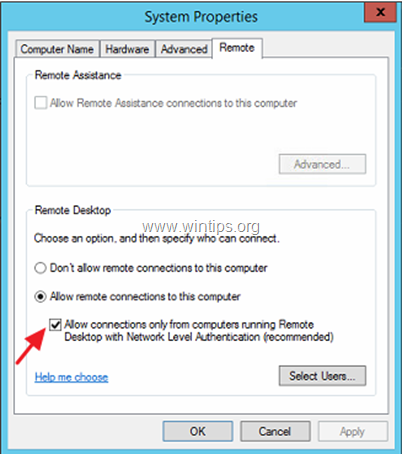
3. Zdaj se poskusite povezati z odjemalcem RDP s strežnikom.
Metoda 2. Omogočite odpravljanje posledic šifriranja Oracle v odjemalcu RDP.
Naslednji način za odpravo napake pri preverjanju pristnosti "Zahtevana funkcija ni podprta" v programu RDP je sprememba nastavitev "Encryption Oracle Remediation" v odjemalcu oddaljenega namizja. To storite tako:
Na spletnem mestu Windows Professional različice:
1. Hkrati pritisnite tipko Windows  + R da odprete ukazno okno za zagon.
+ R da odprete ukazno okno za zagon.
2. Tip gpedit.msc & Press Vstopite.
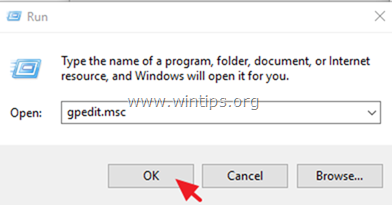
3. V urejevalniku skupinskih politik pojdite na naslednjo pot (v levem podoknu):
- Konfiguracija računalnika -> Upravne predloge -> Sistem -> Prenos pooblastil
4. V desnem podoknu odprite Šifriranje Oracle Sanacija nastavitve.
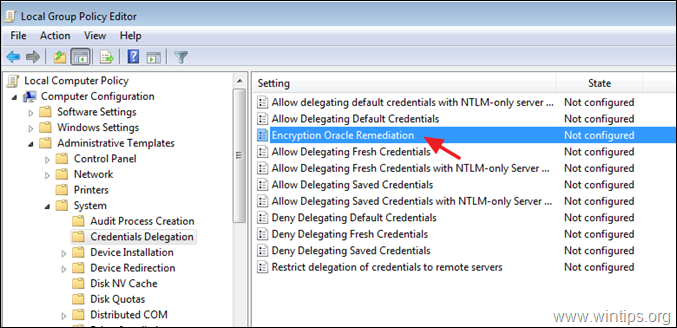
5. Izberite Omogočite , nastavite "raven zaščite" na Ranljivi in kliknite V REDU.
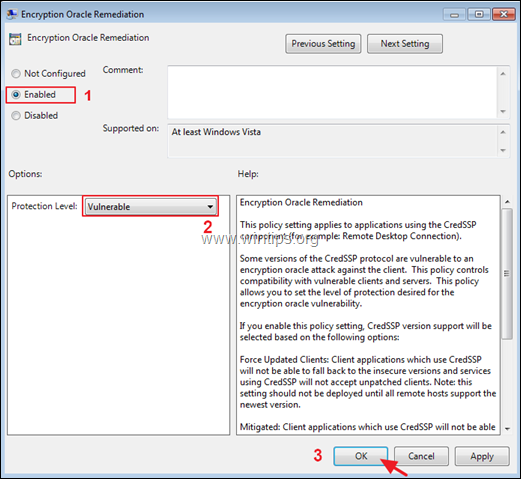
6. Zaprite urejevalnik Group Police Editor in se poskusite povezati s strežnikom RDP.
Na spletnem mestu Windows Home različice:
1. Odpri Ukazna vrstica kot skrbnik . To lahko storite:
1. V iskalno polje vnesite: ukazna vrstica or cmd
2. Z desno tipko miške kliknite na Ukazni poziv rezultat in izberite Zaženi kot skrbnik.
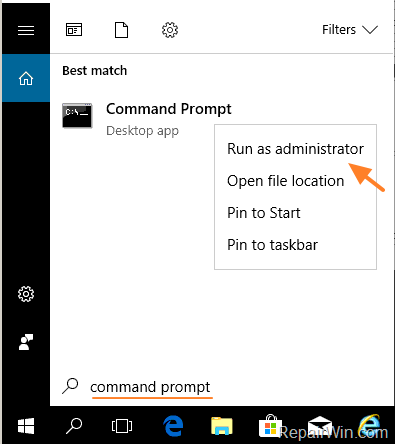
2. V ukazni vrstici prilepite spodnji ukaz in pritisnite Vstopite.
- reg add "HKLM\Software\Microsoft\Windows\CurrentVersion\Policies\System\CredSSP\Parametri" /f /v AllowEncryptionOracle /t REG_DWORD /d 2
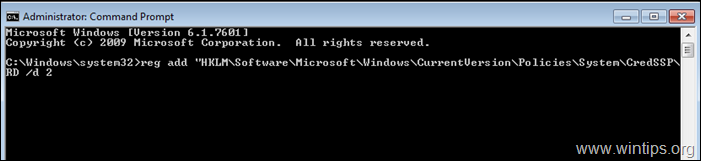
3. Zaprite ukazno vrstico in ponovni zagon računalnika.
4. Po ponovnem zagonu se z aplikacijo za oddaljeno namizje povežite s strežnikom.
To je to! Povejte mi, ali vam je ta vodnik pomagal, tako da pustite komentar o svoji izkušnji. Všečkajte in delite ta vodnik, da pomagate drugim.

Andy Davis
Blog sistemskega skrbnika o sistemu Windows





